3DCG未経験から独学で勉強をスタートし、
今は人気ゲームFF7の主人公クラウドをblenderで作っています
※私は現在、blender勉強中で今は自力でモデリングに挑戦中
前回の記事ではクラウドのからだ制作時の失敗や学びについて
まとめておりますが、今回は【髪の毛の部分】を作っていきます
この記事は作り方の説明というよりも
モデリング時の失敗や学びをまとめたものになります
私と同じように3DCG未経験の方がblenderでキャラモデリングに挑戦したい!
という方の参考になれば幸いです
FF7のクラウドを作りたいと考えている方は
こちらの記事から辿っていただくと何かのお役に立てるかもしれません
そもそもblenderの使い方を知りたい方はこちら
FF7クラウドの髪の毛のモデリング
クラウドの髪の毛を作るにあたり参考にしたのがこの動画!
キャラモデリングでお馴染みのmmCGanimetic様
基本的に上記の動画を参考にしつつ自分でクラウドの髪の毛をモデリングしました
また、前にもご紹介しましたが
ふさこ/3D自習室様の髪のモデリング方法3選では他のモデリング方法もご紹介されています
大きく分けて3パターンの方法を丁寧に教えてくれるので非常にありがたい動画でした!
どの方法が正解というより、ご自身がやりやすい方法を見つけるきっかけになれば嬉しいです
- ベジェ曲線(カーブ)で作る
- 平面のメッシュに厚み付けモディファイアーで作る
- 四角柱を使って作る
クラウドの髪の毛をカーブで作る

クラウドの髪の毛を数あるモデリング方法からカーブで作ると決めました
カーブを使った髪の毛のモデリングを実際にやってみて
つまづいた点や学びをまとめます
カーブの操作について
カーブはハンドル部分を移動・回転などさせて形を作る方法です
慣れれば早いモデリングの味方になってくれそうですが
操作方法や感覚に慣れるのが最初は大変なのでひたすら手を動かすのが近道かと思います
頂点あたりの太さを変えたい
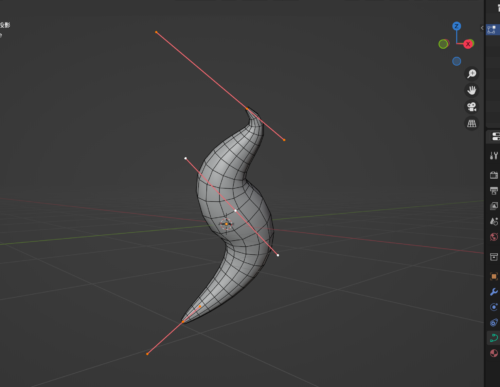
カーブのハンドルを選択した状態でAlt+Sキーでハンドルの中心あたりの拡大縮小ができる
ねじれさせたい

カーブをねじれさせたい時は
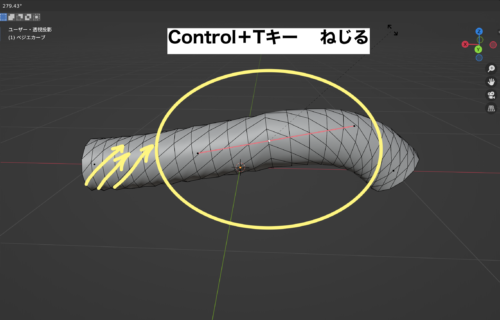
control+Tキーで選択したハンドルのあたりのカーブを回転できる
断面の形を変えたい

カーブの断面はベベルの中のオブジェクトから選択できる
リンク選択はマストで使いまくる
髪の毛のモデリングの際に、毛束1本分の移動・変形・調整を行うので
基本リンク選択で毛束を選択してモデリングしていました
リンク選択とは選択した頂点とひとつなぎになったメッシュ(独立したメッシュ)を一度に選択出来る操作のこと
リンク選択したいメッシュの頂点にカーソルを合わせた状態でキーボードのLキーを押す
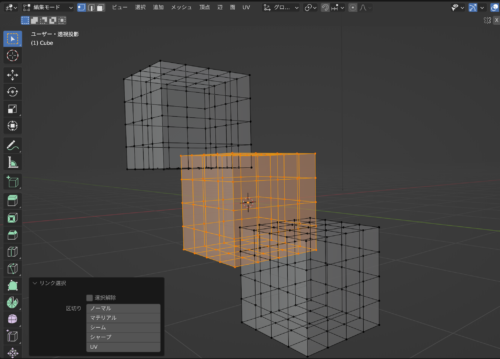
もう「リンク選択のショートカットキーって何だっけ?」とはならないくらい使います
カーブからメッシュに変換する方法
カーブで作ったオブジェクトをメッシュに変更するには
上部メニューバー→オブジェクト→変換→メッシュを選ぶ

するとカーブからメッシュになり、頂点や辺を自由に移動できるようになる
(形の微修正が出来るようになる)

オブジェクトの名前の横にあるマークが下向き▽になっていたらメッシュへの変換成功!
便利なショートカットキー
ここからは髪の毛のモデリング中に覚えたショートカットキーをまとめます
マイコレクション作成で整理整頓
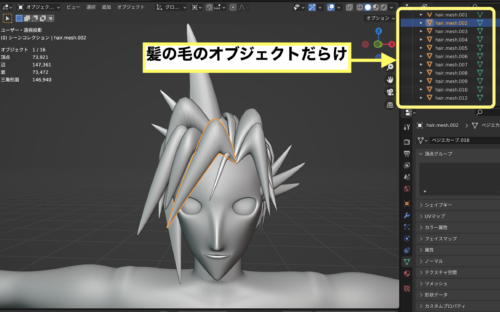
オブジェクトが増えてくると髪のパーツは髪フォルダへ
顔のパーツは顔フォルダへなど、整理整頓したくなってきます
そこで便利なのがMキー!!
オブジェクトモードでまとめたいオブジェクトを選択しMキー押すと

選択中のオブジェクトをコレクション(フォルダ)に入れることが出来る
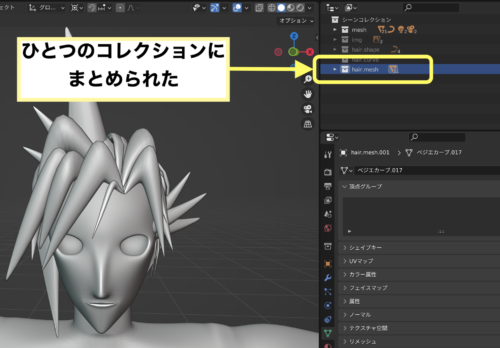
メッシュを切り分けたい
髪の毛のモデリングをしていて、
毛先だけ切れ込みを入れたい!と思うことがあります
髪の毛の付け根は太めの束で毛先の方は何本かに分かれているような感じに
そんな時に便利なショートカットキーがVキー!!
編集モードで頂点や辺を選択してVキーを押すと
選択した箇所を切断出来ます
詳しいやり方はこちらの動画を参考にしてみてください
髪の毛のモデリングの仕上げや細かい部分のモデリング方法を教えてくれています
初心者が髪の毛を作る時間はどれほどか?
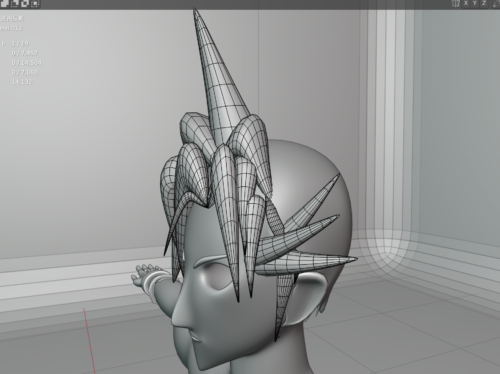
クラウドの髪の毛を作ると決めて1時間…
まだ前髪だけ!?
前髪作ったら次はとんがった部分か?
どこを作ればいいんだろう?
そんなこんなで、はや4時間が経過し…
…まだハゲてるーーーーーーっっっっ!!!!!!
要は労力の割にめちゃくちゃ時間がかかりました
慣れていない点も大きいですがモデリングって本当に根気との闘いです
まとめ
キャラモデリングに自力で挑戦して何日が経ったんだろう?
というくらいかなりのスローペースで頑張ってきました
ようやくクラウドの髪の毛が完成し、
次は顔パーツと洋服に取り掛かれそうです
次回記事は【洋服編】



コメント